Video: Legarea la datele partajate
Applies To
Access pentru Microsoft 365 Access 2024 Access 2021 Access 2019 Access 2016
Încercați!
Dacă păstrați date în alte surse, cum ar fi foi de calcul Excel și site-uri SharePoint, în loc să le copiați în Access, legați-vă la datele din baza de date Access. Acest lucru vă asigură că lucrați întotdeauna cu cele mai recente date din acea sursă.
Notă: Access extrage întotdeauna cele mai recente modificări dintr-un document legat, cum ar fi o foaie de calcul Excel sau un fișier XML, dar nu actualizează fișierul sursă cu modificările pe care le efectuați în Access. O listă SharePoint legată sau o bază de date Access actualizează ambele moduri.
Legarea la datele dintr-un document partajat
-
Pe fila Date externe , selectați tipul de date la care doriți să creați legătura (Excel, Access, Fișier text, fișier XML sau fișier HTML).
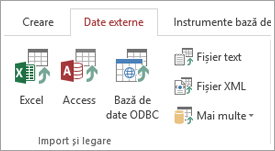
-
Selectați Navigare, selectați un fișier, apoi selectați Deschidere.
-
Dacă este necesar, specificați ce date doriți să legați și cum, apoi denumiți tabelul nou. Apoi selectați OK sau Terminare.
Dacă este necesar, specificați ce date doriți să legați și cum, apoi denumiți tabelul nou. Apoi selectați OK sau Terminare.
Panoul de navigare afișează tabelul nou, legat.
Legarea la datele dintr-o listă SharePoint
-
Pe fila Date externe , selectați Mai multe > Listă SharePoint.
-
Specificați site-ul SharePoint.
-
Selectați Legare la sursa de date prin crearea unui tabel legat, apoi faceți clic pe Următorul.
-
Selectați lista la care doriți să creați legătura, apoi faceți clic pe OK.
Panoul de navigare afișează noua listă SharePoint legată. Săgeata albastră indică faptul că este un tabel legat:
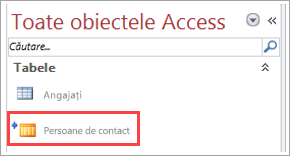
SharePoint se poate lega la tabele suplimentare, asociate din baza de date, indicate și printr-o săgeată albastră. Pentru a menține funcționarea corectă a lucrurilor, nu uitați să păstrați acele obiecte în baza de date.
Doriți mai multe informații?
Importul sau legarea la datele dintr-un registru de lucru Excel










